5 دقیقه
افزایش عمر و کارایی تلویزیون هوشمند با یک فلش USB
آیا تلویزیون هوشمند شما با مشکلات نرمافزاری، مشکلات اتصال وایفای یا اختلالات مکرر مواجه است؟ شاید برایتان جالب باشد که بدانید یک فلش USB معمولی میتواند راه حل این مشکلات باشد. نصب بروزرسانی سیستم عامل تلویزیون هوشمند با فلش USB بسیار ساده است و به شما امکان میدهد عمر دستگاه خود را افزایش دهید، ویژگیهای جدیدی فعال کنید و عملکرد کلی آن را بهبود بخشید؛ آن هم بدون نیاز به منتظر ماندن برای آپدیت خودکار که ممکن است هیچوقت ارائه نشود.
پیشنیازها برای شروع کار
ابزارها و اطلاعات ضروری
- فلش USB (حداقل ۲ گیگابایت، نوع USB-A یا USB-C بر اساس پورت تلویزیون)
- شماره مدل تلویزیون هوشمند (معمولا بر روی برچسب کنار پورتهای تلویزیون درج شده است)
- ریموت کنترل تلویزیون برای پیمایش در منوها
اغلب تلویزیونهای هوشمند مدرن حداقل یک یا دو پورت USB برای اتصال تجهیزات جانبی دارند. حتما نوع پورت USB دستگاه خود را بررسی کنید — USB-A (مستطیلی شکل) یا USB-C (بیضی با لبههای گرد) بیشترین کاربرد را دارند. در بیشتر تلویزیونها همچنان USB-A رایجتر است، اما هماهنگی حتما بررسی شود.
جایگزینها: گزینههایی فراتر از فلش USB
در صورتی که فلش در دسترس ندارید، میتوانید از حافظههای اکسترنال SSD یا HDD نیز با فرمت مناسب برای بروزرسانی سیستمعامل یا رفع اختلالات استفاده کنید.
رفع مشکلات پورت USB در تلویزیون هوشمند
اگر تلویزیون شما فلش را شناسایی نمیکند، نگران نباشید. مشکل معمولاً مربوط به پورت انتخابی است. اغلب تلویزیونها دارای پورتی با نام "Service" هستند که مخصوص انتقال دیتا و بروزرسانی نرمافزار است. معمولاً فقط همین پورتها برای بروزرسانی و رفع اشکال قابل استفادهاند.
- دفترچه راهنمای تلویزیون یا جستجوی اینترنتی با مدل دستگاه میتواند پورت مخصوص را مشخص کند.
- یا با اتصال گوشی هوشمند و بررسی دریافت شارژ یا امکان انتقال دادهها، پورت صحیح را پیدا کنید.
آمادهسازی فلش USB: اهمیت فرمت مناسب
برای آنکه تلویزیون بتواند فلش را شناسایی کند، باید فرمت آن با تلویزیون سازگار باشد—در اغلب تلویزیونها فرمت FAT32 نیاز است. توجه داشته باشید که فرمت کردن، همه دادههای موجود را پاک میکند؛ پس قبل از آن از اطلاعات خود پشتیبان تهیه کنید.
فرمت کردن در ویندوز
- فلش USB را به کامپیوتر متصل کنید.
- در File Explorer روی درایو فلش کلیک راست و گزینه "Format" را انتخاب کنید.
- در قسمت File System، گزینه FAT32 را انتخاب و روی "Start" کلیک کنید.
- در صورتیکه قبلاً روی FAT32 تنظیم شده باشد، نیازی به مجدد فرمت نیست.
فرمت کردن در macOS
- فلش را به مک وصل کنید.
- مسیر Finder > Utilities > Disk Utility را بروید.
- دستگاه فلش را انتخاب کنید.
- روی "Erase" کلیک و FAT32 را انتخاب و تایید کنید.
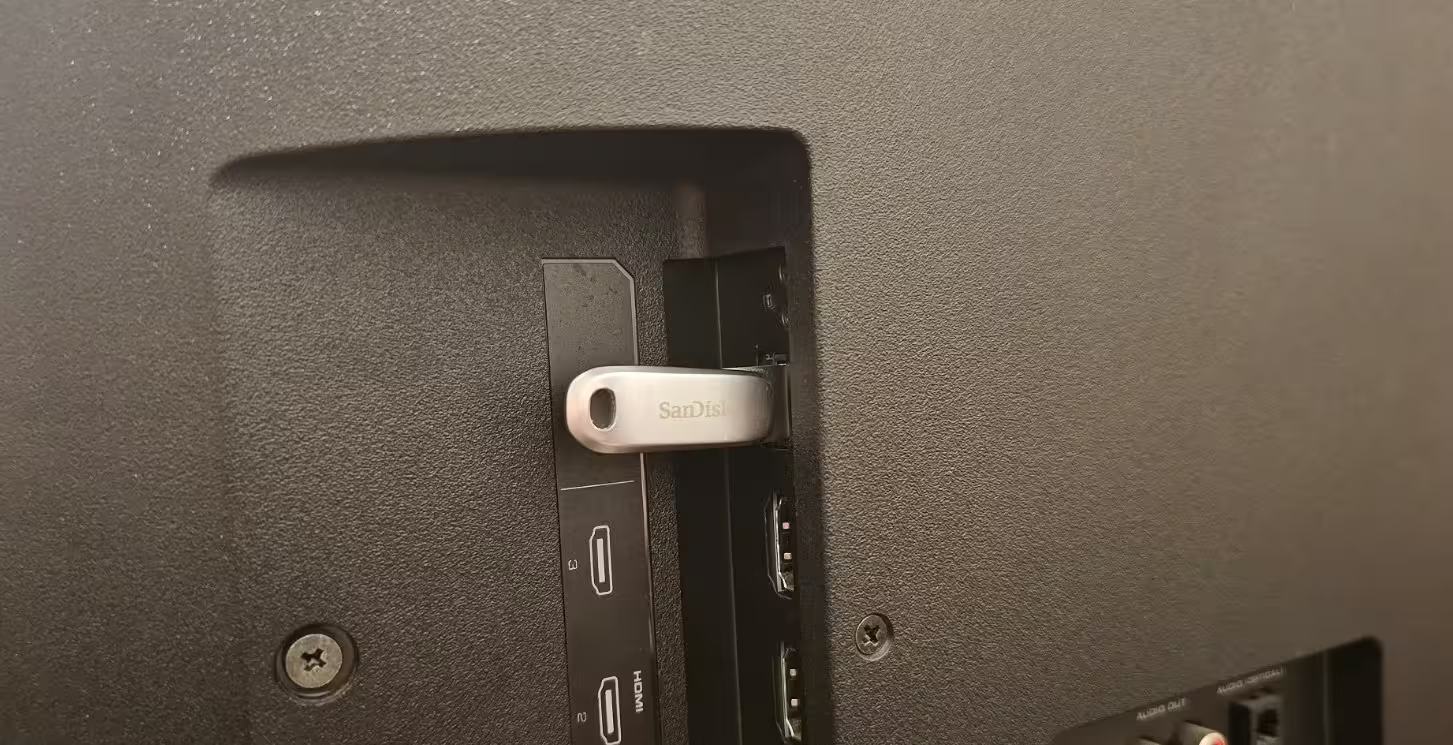
بروزرسانی دستی فریمور تلویزیون هوشمند با فلش USB
پس از آمادهسازی فلش، لازم است جدیدترین فریمور منطبق با مدل تلویزیون را دانلود کنید. این مراحل بسته به برندهای مختلف (سامسونگ، الجی، سونی، ویزیو و غیره) کمی متفاوت است اما مراحل کلی یکسان هستند.
مرحله ۱: جستوجو و دانلود فریمور مناسب
- به وبسایت پشتیبانی شرکت سازنده تلویزیون مراجعه کنید.
- شماره مدل را به همراه واژههایی مانند "firmware update" یا "manual firmware download" جستوجو کنید.
- فایل فریمور را که اغلب به صورت فایل ZIP ارائه میشود، دانلود نمایید.
مرحله ۲: انتقال فایل فریمور به فلش USB
- در ویندوز: روی فایل ZIP کلیک راست، “Extract All” را انتخاب و مسیر فلش USB را معین کنید. حتماً فایلهای استخراجشده را مستقیماً در ریشه فلش قرار دهید، نه داخل هیچ فولدر فرعی.
- در مک: با دابل کلیک فایل را استخراج و فایلها را به پوشه اصلی فلش منتقل کنید.
مرحله ۳: نصب فریمور بر روی تلویزیون
- فلش را به پورت مخصوص سرویس تلویزیون وصل کنید.
- دستگاه را روشن نمایید.
- در بیشتر مدلها، تلویزیون به شکل خودکار بروزرسانی را شناسایی و اجرا میکند. برخی مدلها نیازمند رفتن به تنظیمات و انتخاب گزینه "Update via USB" هستند.
- هرگز حین بروزرسانی تلویزیون را خاموش یا جدا نکنید. نمایش نوار پیشرفت یا ریستارت شدن دستگاه، بخشی طبیعی از روند است.
اگر بروزرسانی آغاز نشد، از منوی تنظیمات گزینهای مانند “Check USB” را امتحان کنید. مراحل دقیق، بسته به مدل متفاوت است؛ لذا مراجعه به دفترچه راهنما یا سایت پشتیبانی سازنده توصیه میشود.
مزایای بروزرسانی فریمور با فلش USB برای تلویزیون هوشمند
این شیوه مزایای زیادی دارد:
- دور زدن مشکلات اینترنت ضعیف: اگر تلویزیون به وایفای متصل نمیشود، با فلش میتوانید آخرین قابلیتها و اصلاحات را دریافت کنید.
- فعالشدن امکانات نوین: شرکتها با بروزرسانی، پشتیبانی از اپلیکیشنهای پخش جدید، دستیار صوتی و وصلههای امنیتی را ارائه میدهند.
- رفع باگها و اختلالات دائمی: بسیاری از مشکلات پایداری و عملکرد با بهروزرسانی فریمور حل میشوند.
- افزایش طول عمر دستگاه: بدون نیاز به خرید مدل جدید، دستگاه خود را بهروز و کارا نگه دارید.
مقایسه بروزرسانی با فلش USB با سایر روشها
گرچه بروزرسانی اینترنتی یا از طریق اپ راحت است، اما برای تلویزیونهای قدیمی یا مناطقی با اینترنت نامناسب چندان قابل اتکا نیستند. بروزرسانی با فلش USB:
- بدون نیاز به اینترنت خانگی
- امکان انتخاب مستقیم نسخه مورد نظر فریمور
- نصب سریعتر در مقایسه با انتظر برای عرضه مرحلهای
نکات طلایی و توصیههای حرفهای
- همیشه مطمئن شوید فایل فریمور دقیقا برای مدل تلویزیون شماست.
- فرآیند بروزرسانی را هرگز قطع نکنید، چون این کار ممکن است موجب خرابی کامل دستگاه شود.
- فلش را تمیز نگه داشته و به عنوان ابزار رفع اشکال تلویزیون نگهداری کنید؛ ممکن است مجدداً در آینده برای بروزرسانی یا رفع مشکل نیاز شود.
جمعبندی: راهکاری مؤثر برای هر مالک تلویزیون هوشمند
استفاده از فلش USB برای بروزرسانی فریمور تلویزیون هوشمند روشی ساده، کمهزینه و کاملا عملی است که به دوام و عملکرد بهتر دستگاه شما کمک میکند. با رعایت این مراحل، میتوانید به راحتی مشکلات تلویزیون را برطرف و عمر مفید آن را افزایش دهید.
چه کاربر حرفهای باشید و چه تماشاگر عادی، تسلط بر بروزرسانی دستی فریمور تلویزیون هوشمند، مهارتی ارزشمند در دنیای دیجیتال امروز است.
منبع: makeuseof
.avif)
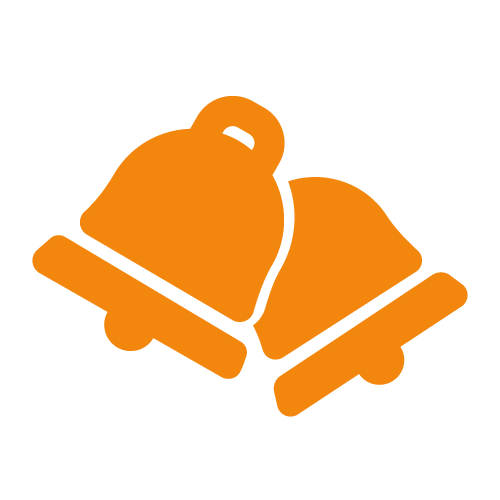

نظرات